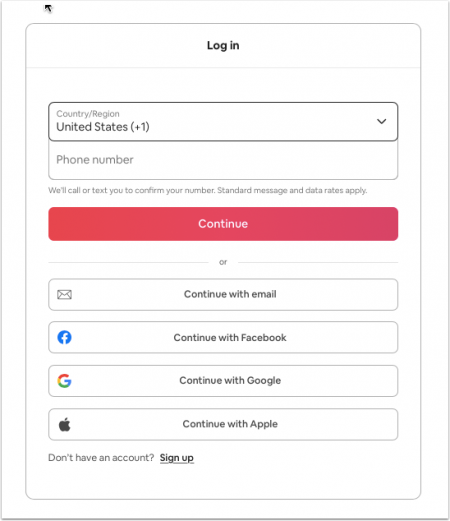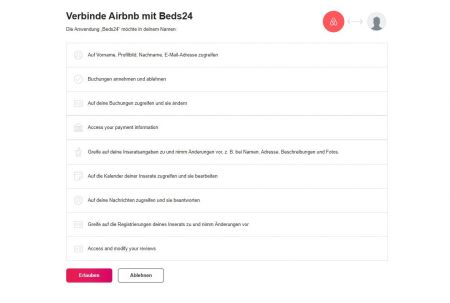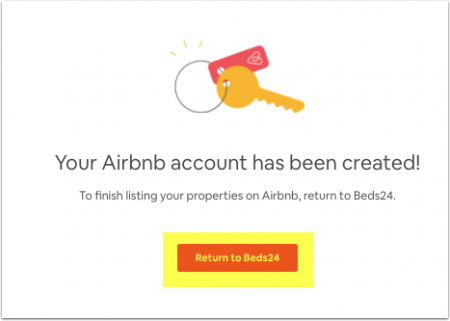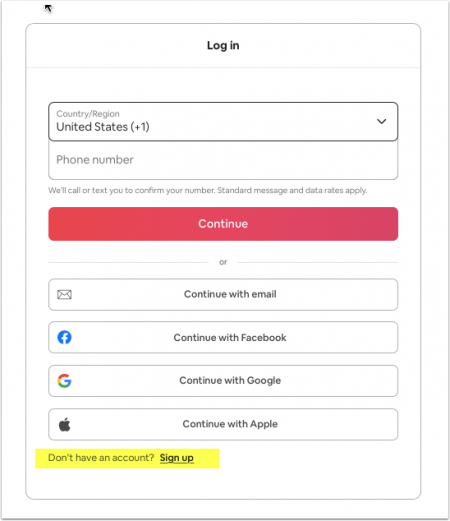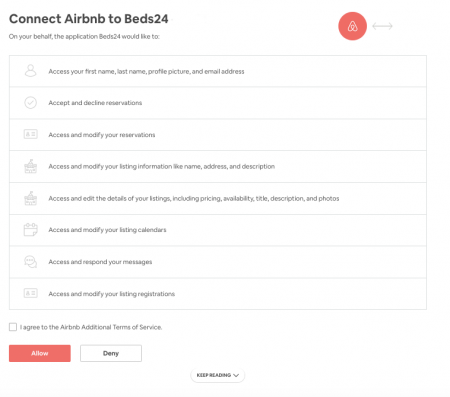Airbnb Account verbinden: Unterschied zwischen den Versionen
Eleni (Diskussion | Beiträge) |
|||
| Zeile 51: | Zeile 51: | ||
Sobald Sie eingeloggt sind, werden Sie auf die Autorisierungsseite weitergeleitet, die wie folgt aussieht: | Sobald Sie eingeloggt sind, werden Sie auf die Autorisierungsseite weitergeleitet, die wie folgt aussieht: | ||
| − | [[Image: | + | [[Image:VerbindeAirbnbKonto.jpg|450px|link=]] |
| − | [[Media: | + | [[Media:VerbindeAirbnbKonto.jpg|große Ansicht]] |
Wenn Sie bereits in einem Airbnb-Konto eingeloggt waren, stellen Sie sicher, dass es dasjenige ist, das Sie verbinden möchten. | Wenn Sie bereits in einem Airbnb-Konto eingeloggt waren, stellen Sie sicher, dass es dasjenige ist, das Sie verbinden möchten. | ||
Version vom 4. April 2024, 12:53 Uhr
Diese Seite ist über das Menü (KONFIGURATION) CHANNEL MANAGER > AIRBNB > ACCOUNT und erklärt, wie Sie Ihren Airbnb verbinden und wie Sie bestehende Inserate von Airbnb importieren
Beds24 bietet eine zertifizierte 2-Wege-API-Integration, die Ihnen viele zusätzliche Features und Funktionen bietet, die Ihnen die Arbeit mit Airbnb erleichtern.
Um die Verbindung zu nutzen, benötigen Sie ein Konto bei Airbnb.
Inhaltsverzeichnis
- 1 Leistungen
- 2 Einschränkungen
- 3 Verbinden Sie ein Airbnb-Konto
- 4 Verbinden mehrerer Airbnb-Konten
- 5 Inserate von Airbnb importieren
- 6 Bestehende Inserate verbinden
- 7 Ein neues Airbnb-Konto erstellen
- 8 Verbindung trennen oder beenden
- 9 FAQ
- 9.1 Wer kann die API-Schnittstelle nutzen?
- 9.2 Kann ich ein Inseat von Airbnb zu Beds24 importieren?
- 9.3 Was ist der Unterschied zwischen der API-Verbindung und der iCal-Verbindung?
- 9.4 Ich bin bereits bei Airbnb gelistet. Kann ich es verbinden?
- 9.5 Kann ich trotzdem iCal verwenden?
- 9.6 Kann ich Anfragen annehmen?
- 9.7 Kann ich mehr als ein Airbnb-Konto verbinden?
- 9.8 Kann ich spezielle Preise an Airbnb senden?
- 9.9 Wenn ich einen Zimmertyp mit 6 Einheiten habe (z.B. 6 Doppelzimmer), brauche ich dann für jedes Zimmer eine Inserat?
- 9.10 Erhalte ich Benachrichtigungen über neue Buchungen oder Änderungen?
- 9.11 Erhalten die Gäste eine Bestätigung?
- 9.12 Muss ich Buchungen bestätigen?=
- 9.13 Wie kann ich mit Gästen kommunizieren?
- 9.14 Wie werde ich bezahlt?
- 9.15 Können Gäste Buchungen ändern?
- 9.16 Können Agenturen die API-Schnittstelle nutzen?
- 9.17 Kann ich mehrere Sprachen senden?
- 9.18 Dorms
1 Leistungen
Sie können ein oder mehrere Airbnb-Konten verbinden, um
- Inserate von Airbnb als Unterkünfte oder Einheiten nach Beds24 zu importieren
- neue Inserate an Airbnb zu senden
- bestehende Airbnb Inserate verbinden, um sie über Beds24 zu aktualisieren. Hierfür können Sie wählen
- Nur Preise und Verfügbarkeit zu synchronisieren. Beds24 sendet dann Preis und Verfügbarkeit an Airbnb und importiert Buchungen.
- Alles zu synchronisieren, um Preise, Verfügbarkeit und Ihre kompletten Inhaltsinformationen inklusive Bilder von Beds24 zu aktualisieren
Sie können auch wählen
- Buchungsanfragen importieren
- mit Airbnb Gästen über Beds24 zu kommunizieren
Klicken Sie hier für allgemeine Informationen zur Funktionsweise des Channel Managers.
2 Einschränkungen
- Beds24 kann alle Airbnb-Gastgeber verbinden, denen Airbnb die API-Nutzung erlaubt
- Airbnb erlaubt Co-Gastgebern nicht, ihre API zu nutzen. Das bedeutet, dass Airbnb Ihnen als Co-Gastgeber nicht erlaubt, Ihre Co-Gastgeber-Inserate über Beds24 (oder einen anderen Channel Manager) zu verbinden. Lösungen für diese Einschränkung sind:
- Bitten Sie den Gastgeber, sein Konto auf Sie zu übertragen.
- Ihre Gastgeber stellen die Verbindung zwischen ihren Airbnb-Konten und Beds24 selbst her
- Sie können für jeden Ihrer Gastgeber einen (temporären) Subabbount bei Beds24 einrichten. Ihre Gastgeber haben dann ein Login, mit dem sie ihre Airbnb-Konten verbinden können.
- Wenn Sie eine große Anzahl von Unterkünften verwalten, können wir Ihnen den Button "Connect with Airbnb" zur Verfügung stellen. Ihre Gastgeber können dann diese Schaltfläche außerhalb von Beds24 verwenden, so dass sie so dass sie sich nicht bei Beds24 anmelden müssen, um die Verbindung herzustellen.
- Airbnb schränkt den API-Zugang in einigen Städten ein. Wenn Sie nicht sicher sind, ob Sie die API-Verbindung nutzen können, bitten Sie den Airbnb-Support, mit Ihrem Marktmanager zu prüfen, ob Sie dazu berechtigt sind.
- Wenn Sie die XML Schnittstelle nicht nutzen können, können Sie unsere Airbnb iCal Schnittstelle nutzen um Kalender zu synchronisieren.
- Gastgeber in der DACH-Region (Deutschland, Österreich und Schweiz), die sich in größeren Städten befinden, können die API-Verbindung nutzen, wenn sie ein Impressum in ihrem Anzeigenprofil (unter ACCOUNT - nur auf Deutsch verfügbar) eintragen.
3 Verbinden Sie ein Airbnb-Konto
Klicken Sie auf "Connect with Airbnb"
Wenn Sie nicht mit einem Airbnb-Konto angemeldet sind, sehen Sie diesen Bildschirm:
Loggen Sie sich in das Airbnb-Konto ein, das Sie verbinden möchten, und fahren Sie dann fort.
Sobald Sie eingeloggt sind, werden Sie auf die Autorisierungsseite weitergeleitet, die wie folgt aussieht:
Wenn Sie bereits in einem Airbnb-Konto eingeloggt waren, stellen Sie sicher, dass es dasjenige ist, das Sie verbinden möchten.
Stimmen Sie den zusätzlichen Bedingungen von Airbnb zu und klicken Sie auf "Zulassen". Anschließend können Sie auf den "Zurück"-Button klicken, um zu Beds24 zurückzukehren.
Wenn Sie verbunden sind, sehen Sie einen Button "Inserate". Wenn Sie auf diesen Button klicken, sehen Sie alle Inserate, die Airbnb für diesen Account zum Import und zur Verbindung bereitstellt.
4 Verbinden mehrerer Airbnb-Konten
Wenn Sie mehr als ein Airbnb-Konto haben, klicken Sie erneut auf "Connect with Airbnb", um ein weiteres Konto zu verbinden.
Um ein weiteres Airbnb-Konto zu verbinden, müssen Sie sich vollständig von dem Airbnb-Konto abmelden, das Sie bereits verbunden haben.
Airbnb speichert Ihre Anmeldedaten im Cache. Um zu verhindern, dass Sie auf ein falsches Airbnb-Konto umgeleitet werden, melden Sie sich bei Airbnb ab. Schließen Sie alle Browserfenster und leeren Sie Ihren Cache. Sie sollten dann die Möglichkeit haben, zu einem anderen Airbnb-Konto zu wechseln oder diesen Bildschirm zu sehen, von dem aus Sie sich neu anmelden können:
5 Inserate von Airbnb importieren
Wenn Sie bereits Inserate in Airbnb haben, können Sie Inserate aus Airbnb importieren, anstatt sie manuell einzurichten. Inserate können als neue Unterkunft oder als Einheit in einer bereits in Beds24 vorhandenen Unterkunft importiert werden.
Schritt 1: Zugriff auf Ihre Inserate
Klicken Sie auf "Inserate", um alle Inserate zu sehen, die Airbnb für dieses Airbnb-Konto zur Verfügung stellt.
Schritt 2: Inserat importieren
- Klicken Sie auf den Button "Importieren".
- Wählen Sie aus, ob Sie eine neue Unterkunft erstellen möchten oder einer Unterkunft, die Sie bereits in Beds24 haben, eine Einheit hinzufügen möchten. Danach sehen Sie die neue Unterkunft/ Einheit unter ( KONFIGURATION) UNTERKÜNFTE > EINHEITEN.
Wenn Sie keinen "Import" Button sehen und dier "Verbundene Einheit" "unbekannt" ist, loggen Sie sich bei Airbnbein und stellen das Inserat auf "manuelll".
Schritt 3: Vervollständigen der Information und Preise in Beds24
Je nachdem, ob Sie den Synchronisationstyp "Preise und Verfügbarkeit" oder "Alles" verwenden möchten, müssen Sie zusätzliche Informationen überprüfen/aktualisieren, bevor Sie die Verbindung herstellen (Schritt 4).
Beim Synchronisationstyp Preise und Verfügbarkeit aktualisiert Beds24 nur Ihre Preisdaten (einschließlich Anzahl der Gäste, Preis für zusätzliche Personen, Grundpreis, Steuern und Gebühren, maximale Aufenthaltsdauer, Mindestaufenthalt, maximale Anzahl der Tage im Voraus, Buchungsschluss am selben Tag, Last-Minute-Rabatt, Frühbucherrabatt, Wochenrabatt, Monatsrabatt) und die Verfügbarkeit und importiert die Buchungen. Wenn Sie Ihre Beschreibungen, Bilder oder andere Einstellungen ändern möchten, können Sie dies in Airbnb tun.
Beim Synchronisationstyp Alles wird auch der beschreibende Inhalt Ihres bestehenden Listings durch den beschreibenden Inhalt in Beds24 überschrieben und kann nicht mehr in Airbnb bearbeitet werden.
Wenn Sie alles synchronisieren möchten, muss Ihr Listing die Anforderungen von Airbnb erfüllen. Wenn Sie einen roten Button "Fix Content Errors" sehen, entspricht Ihr Listing nicht den Airbnb-Anforderungen. Klicken Sie auf diesen Button. Alle Einstellungen, die nicht den Airbnb-Anforderungen entsprechen, werden rot angezeigt. Klicken Sie auf die Links, um den Einstellungen zu gelangen, wo Sie die Probleme beheben können.
Gehen Sie immer zu "Inhalt Anzeigen", um zu prüfen, was an Airbnb gesendet wird, bevor Sie "Alles" auswählen..
Gehen Sie zu (KONFIGURATION) CHANNEL MANAGER > AIRBNB >INHALT ANSEHEN und klicken Sie auf die Links neben den Einstellungen, um diese einzugeben. Für Anweisungen verwenden Sie die Kontexthilfe. .
- Prüfen Sie, ob ALLE Gebühren importiert werden.
Andere unterstützte Gebühren können Sie als CUSTOM-Wert in KONFIGURATION) CHANNEL MANAGER > AIRBNB > SPEZIELLE INHALTE > Individuell gesendet werden. Wenn Sie Reiningungsgebühren haben, fügt Airbnb diese hinzu.
- PETFEE 45 (zum Beispiel)
Wenn Sie die Buchungsmaschine verwenden möchten, müssen Sie auch die Reinigungsgebühr unter (KONFIGURATION) BUCHUNGSMASCHINE > UPSELLING hinzufügen.
- Prüfen Sie, dass ALLE Features importiert wurden.
Prüfen Sie die Ausstattung und Anforderungen hier Airbnb Inhalt
Um Unterkunft Features hinzuzufügen, gehen Sie zu (KONFIGURATION) UNTERKÜNFTE -> EINHEITEN -> EINRICHTEN und klicken Sie auf "Schlafzimmer
Um Schlafzimmern und Badezimmer hinzufügen, gehen Sie zu (KONFIGURATION) UNTERKÜNFTE -> EINHEITEN -> EINRICHTEN und klicken Sie auf "Schlafzimmer bearbeiten" und "Badezimmer bearbeiten".
- Bilder werden ohne Bildunterschriften/Beschreibungen importiert, aktualisieren Sie diese, bevor Sie die Verbindung herstellen
Überprüfen Sie die Details für Bilder Airbnb Bild Anforderungen Airbnb Bilder
Schritt 4: Verbinden Sie die Einheit oder Unterkunft, um Ihr Airbnb Inserat automatisch zu aktualisieren und Ihre bestehenden bevorstehenden Buchungen zu importieren
Gehen Sie zu (KONFIGURATION) CHANNEL MANAGER > AIRBNB > MAPPING. Klicken Sie auf Hilfe oben rechts auf dieser Seite für weitere Anweisungen.
6 Bestehende Inserate verbinden
Wenn Sie Inserate auf Airbnb haben, die Sie nicht importieren möchten, gehen Sie zu (KONFIGURATION) CHANNEL MANAGER > AIRBNB > MAPPING, um sie zu verbinden. Klicken Sie auf Hilfe oben rechts auf dieser Seite für weitere Anweisungen.
7 Ein neues Airbnb-Konto erstellen
Wenn Sie noch keinen Airbnb-Account haben, können Sie sich über Beds24 einen erstellen.
Schritt 1: Klicken Sie auf "Mit Airbnb verbinden"
Sie sehen dann diesen Bildschirm:
Klicken Sie auf "Sign up" und folgen Sie den Schritten
Schritt 2: Autorisieren Sie Beds24, sich mit Ihrem Airbnb-Konto zu verbinden
Nachdem Sie Ihr Konto erstellt haben, werden Sie zur Autorisierungsseite weitergeleitet, die wie folgt aussieht:
Stimmen Sie den zusätzlichen Bedingungen von Airbnbs zu und klicken Sie auf "Zulassen". Anschließend können Sie auf den "Zurück"-Button klicken, um zu Beds24 zurückzukehren.
Schritt 3: Inserate auf Airbnb erstellen
Gehen Sie zu (KONFIGURATION) CHANNEL MANAGER > AIRBNB > MAPPING, neue Inserate an Airbnb zu senden. Klicken Sie auf Hilfe oben rechts auf dieser Seite für weitere Anweisungen.
8 Verbindung trennen oder beenden
Klicken Sie auf "Verbindung trennen". Dadurch werden alle Ihre Inserate in diesem Airbnb-Konto auf "manuell" gesetzt, sodass Sie sie manuell verwalten können. Wenn Sie das Listing von Beds24 aus aktualisieren möchten, müssen Sie es erneut verbinden.
9 FAQ
9.1 Wer kann die API-Schnittstelle nutzen?
Fast alle Kunden können die API nutzen. Der Airbnb-Support kann Ihnen weitere Informationen zu den Richtlinien und Einschränkungen von Airbnb geben.
9.2 Kann ich ein Inseat von Airbnb zu Beds24 importieren?
Ja, der Vorgang ist oben erklärt.
9.3 Was ist der Unterschied zwischen der API-Verbindung und der iCal-Verbindung?
Hauptunterschiede sind die Aktualisierungsgeschwindigkeit und die übertragenen Daten. iCal-Updates können bis zu 24 Stunden dauern, was sie unzuverlässig macht. Änderungen über die API werden innerhalb einer Minute übernommen.
Die API-Schnittstelle kann:
- Inserate erstellen
- Inhalte senden und Inhalte aktualisieren
- Bilder senden
- Automatisch Verfügbarkeit an Airbnb senden
- Preise von Beds24 an Airbnb senden
- Buchungen (inkl. Anzahl der Gäste, Preis), Änderungen und Stornierungen von Airbnb importieren
- Nachrichten verwenden
Die iCal-Schnittstelle kann nur Inventar exportieren und Buchungen importieren, für die Airbnb nur eingeschränkte Informationen bereitstellt (kein Gastname, kein Preis, keine Email-Adresse), sowie Buchungsänderungen und Buchungsstornierungen.
9.4 Ich bin bereits bei Airbnb gelistet. Kann ich es verbinden?
Ja, Sie können ein bestehendes Airbnb-Konto verbinden.
9.5 Kann ich trotzdem iCal verwenden?
Natürlich können Sie iCal oder API verwenden, aber nicht beides für dieselbe Einheit (denken Sie daran, dass iCal Verzögerungen hat und keine Preise oder detaillierte Buchungsinformationen überträgt).
9.6 Kann ich Anfragen annehmen?
Airbnb erlaubt nur Sofortbuchungen für API-verbundene Inserate. Sie können aber einstellen, welche Gäste buchen dürfen sowie Anfragen empfangen und importieren.
9.7 Kann ich mehr als ein Airbnb-Konto verbinden?
Ja. Sie können mehrere Airbnb-Konten verbinden.
9.8 Kann ich spezielle Preise an Airbnb senden?
Ja. Dieses Tutorial.] erklärt, wie das geht.
9.9 Wenn ich einen Zimmertyp mit 6 Einheiten habe (z.B. 6 Doppelzimmer), brauche ich dann für jedes Zimmer eine Inserat?
Nein. Airbnb unterstützt Zimmertypen.
9.10 Erhalte ich Benachrichtigungen über neue Buchungen oder Änderungen?
Airbnb schickt Ihnen eine Benachrichtigung bei neuen Buchungen.
9.11 Erhalten die Gäste eine Bestätigung?
Der Kanal bestätigt die Buchung an den Gast. Beds24 wird keine Bestätigungsnachricht senden. Wenn Sie eine mitschicken möchten, können Sie eine Auto Action Email einrichten.
9.12 Muss ich Buchungen bestätigen?=
Nein. Alle Angebote, die über die API verwaltet werden, sind für Sofortbuchungen aktiviert, d.h. alle Buchungen werden bestätigt. Sie haben die Möglichkeit, Buchungen bei Bedarf im Airbnb-Extranet zu stornieren.
9.13 Wie kann ich mit Gästen kommunizieren?
Sie können mit den Gästen direkt über Beds24 kommunizieren.
9.14 Wie werde ich bezahlt?
Der Sender rechnet mit dem Gast ab und bezahlt Sie per Überweisung oder Paypal.
9.15 Können Gäste Buchungen ändern?
Wenn ein Gast eine Buchung modifiziert, erhalten Sie eine E-Mail von Airbnb. Wenn Sie mit der Änderung einverstanden sind, importiert Beds24 die Änderung.
9.16 Können Agenturen die API-Schnittstelle nutzen?
Ja. Sie können sich mit mehreren Airbnb Accounts verbinden.
9.17 Kann ich mehrere Sprachen senden?
Ja.
9.18 Dorms
Airbnb unterstützt keine Dorms. Wir können nicht senden, wie viele Betten verfügbar sind. Wenn ein Bett frei ist, erlaubt Airbnb eine Buchung für alle Betten im Dorm, was zu Überbuchungen führt. Sie können in Beds24 eine Einheit mit einem Bett erstellen und dieses als Inserat an Airbnb senden oder es einem bestehenden Inserat, welches ein Bett repräsentiert, verbinden. In Beds24 können Sie virtuelle Einheiten nutzen, um die Verfügbarkeit dieser einzelnen Betten von der Verfügbarkeit Ihres Dorms abhängig zu machen.
Sehen Sie hier mehr Informationen: https://wiki.beds24.com/wikiDE/index.php/Airbnb_Dorms